Word中怎样从中间部分编页码
来源:网络收集 点击: 时间:2025-10-17【导读】:
Word中编页码怎样从中间部分开始?我们在写论文的时候,论文前面几页一般都是封面、表格说面、摘要之类的,编页码的时候这些是不算在里面的,编页码要从正文开始,那怎样避开这几页从正文开始编写页码呢?接下来介绍一下从正文开始编写页码的方法和步骤。
在电脑上打开Word软件
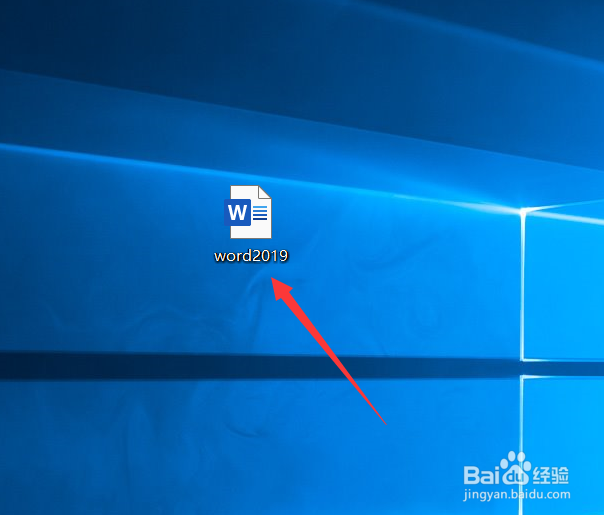
将鼠标点击到要插入起始页码的上一页的末尾,这里从第三页作为起始页编页码进行讲解,先将鼠标点到第二页的末尾
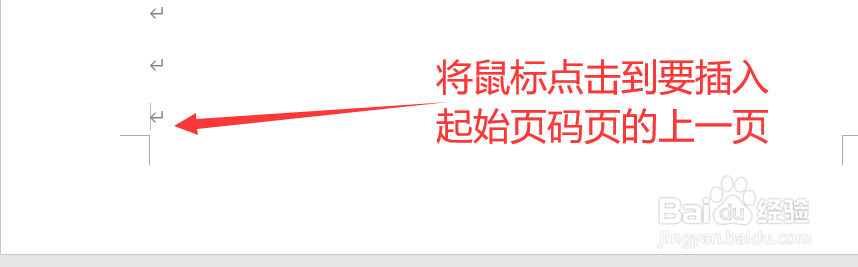
在上方点击菜单“插入”,接着点击“分隔符”,再点击分隔符里的“下一页”
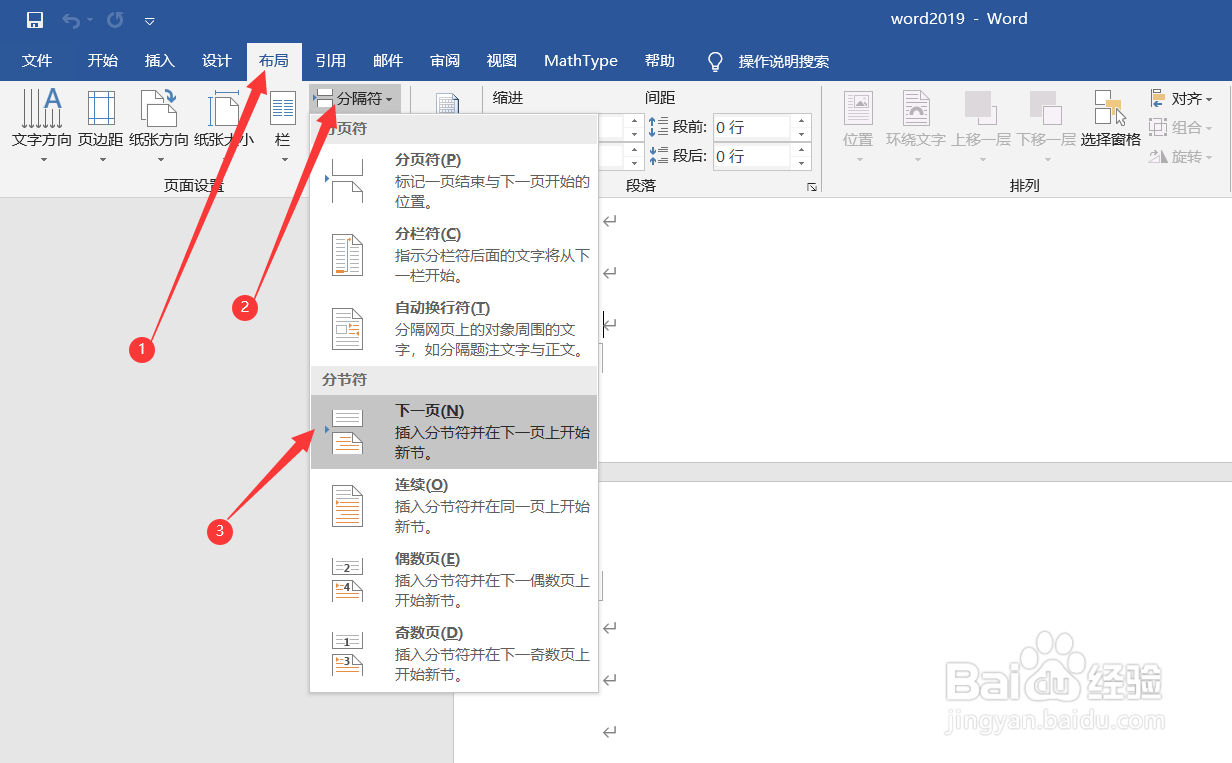
这样就将前两页和后面的正文分成了不同的节,鼠标点击到第三页,点击“插入”,接着点击“页码”,选择“页面底端”,然后选择数字类型点击即可
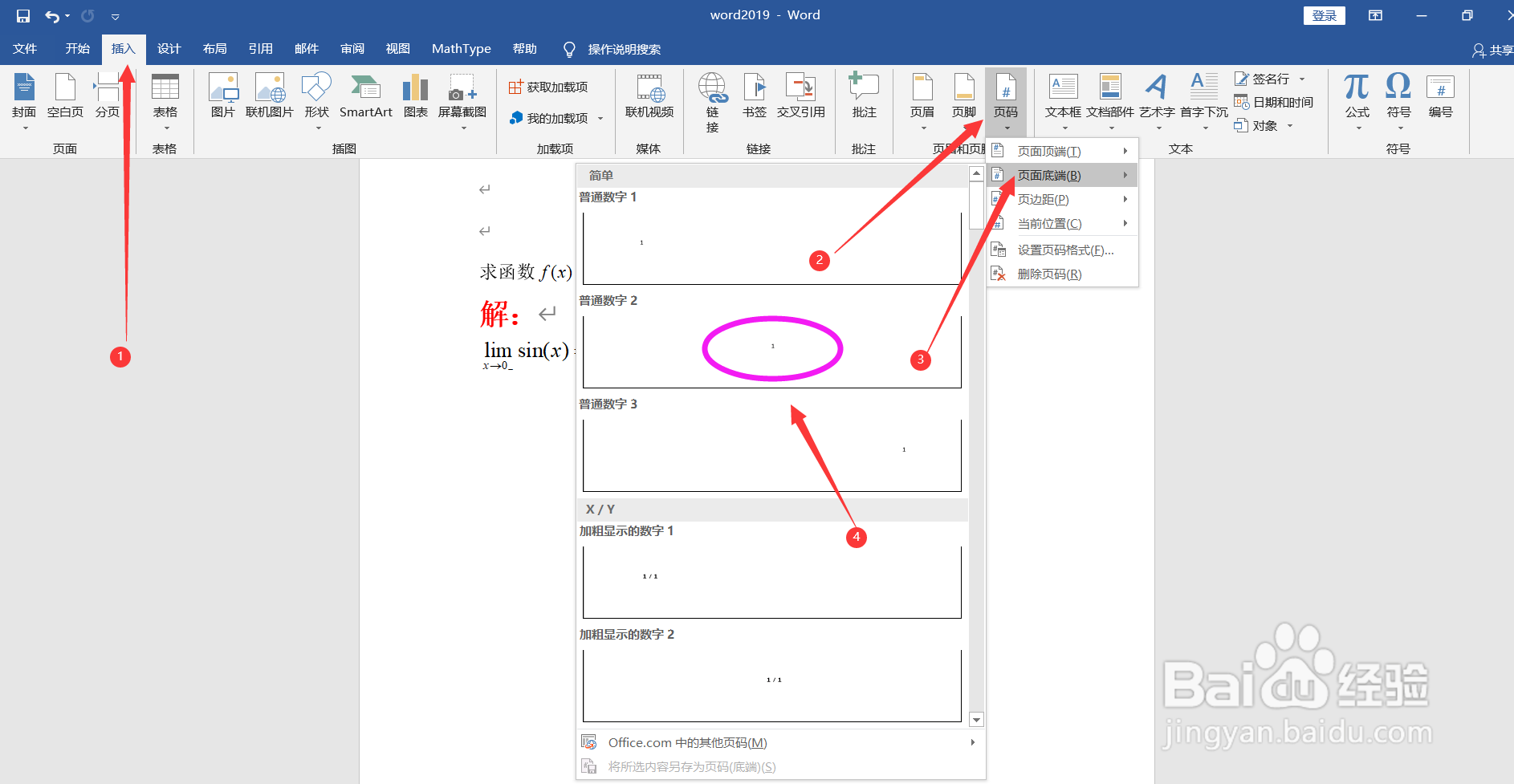
接着回到Word页面点击取消上方的“链接到前一节”
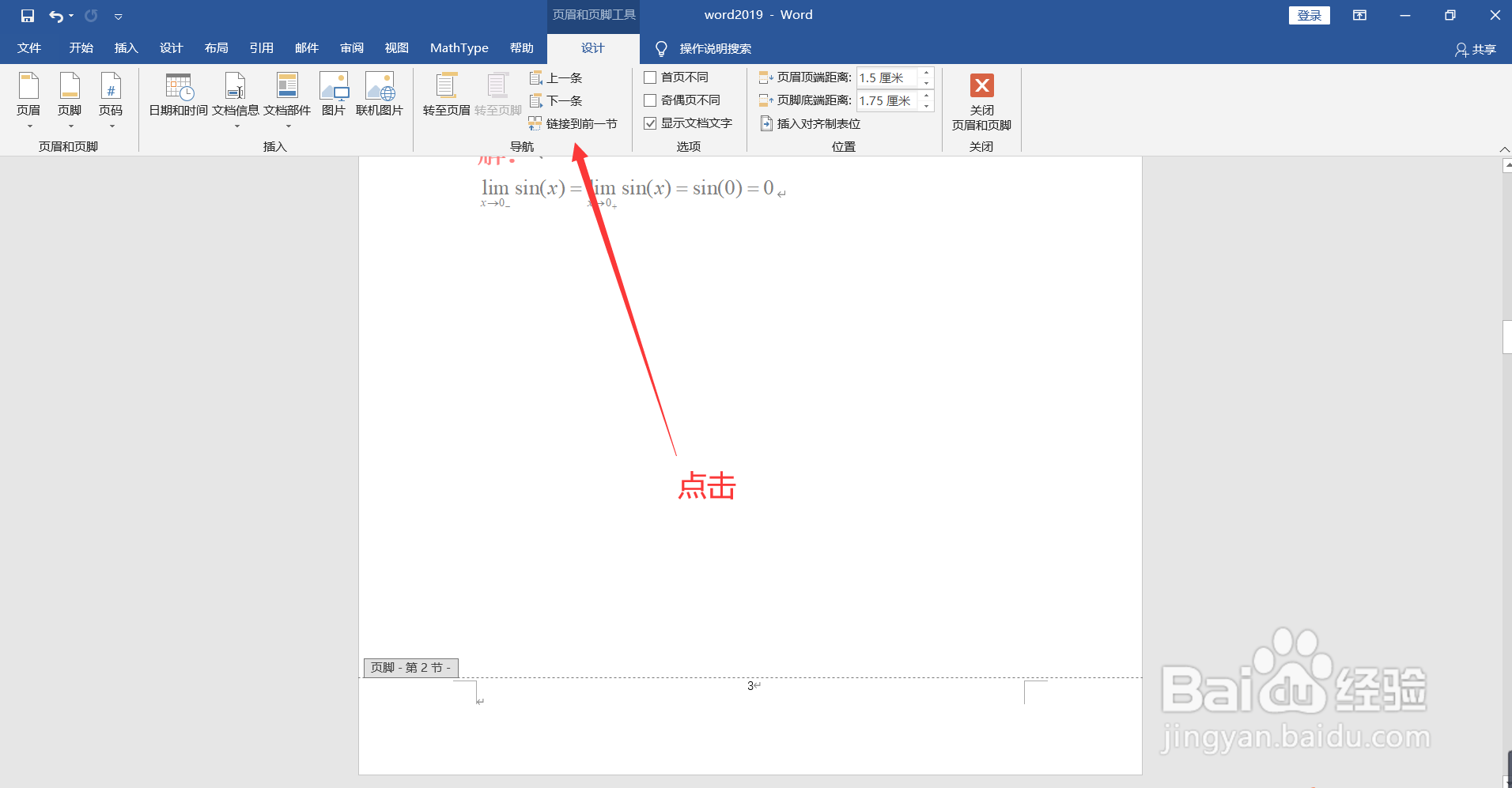
将鼠标点击到第三页的页码位置,接着点击右上角的页码,再点击设置页码格式
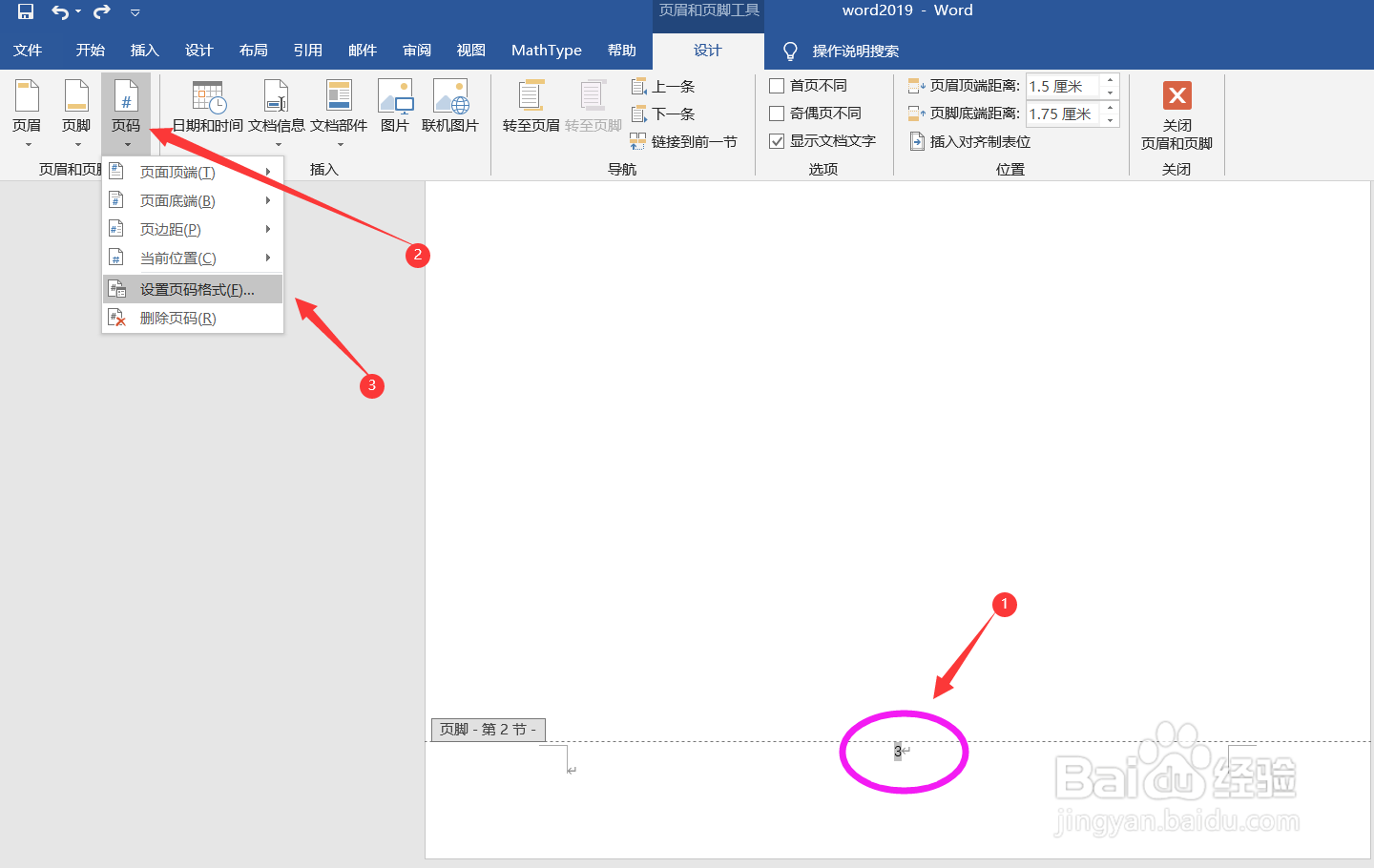
在弹出的对话框中点击选择“起始页码”,接着点击确定

最后回到Word页面就可以看到第三页页码此时已经变成“1”了,设置页码成功
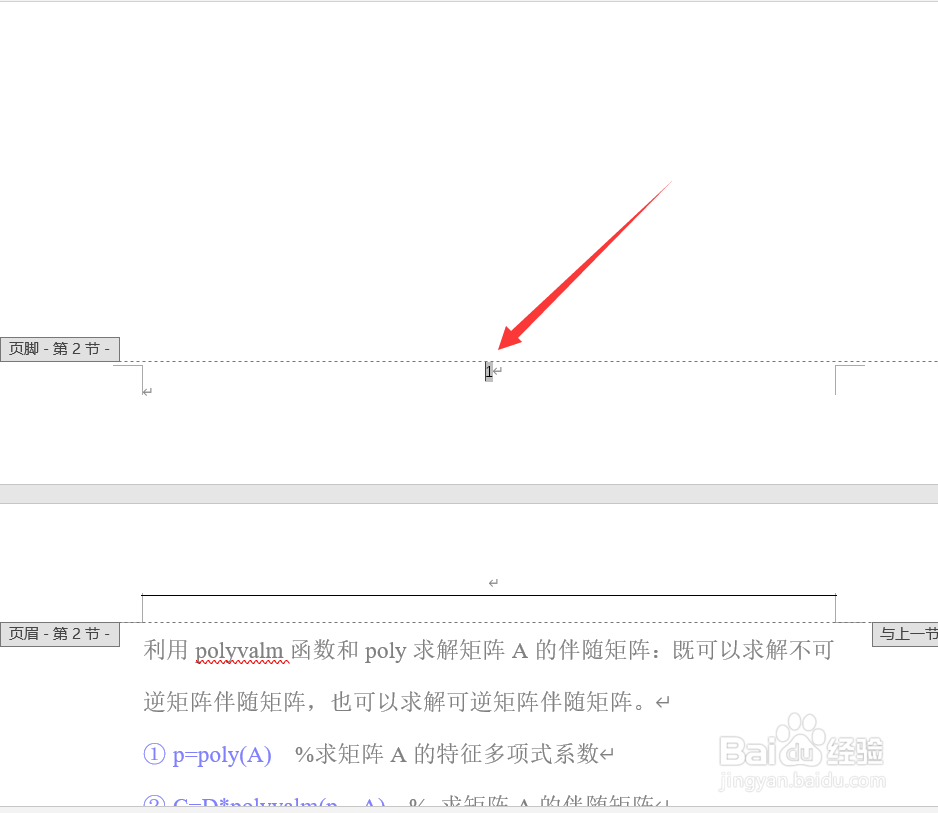
总结:
版权声明:
1、本文系转载,版权归原作者所有,旨在传递信息,不代表看本站的观点和立场。
2、本站仅提供信息发布平台,不承担相关法律责任。
3、若侵犯您的版权或隐私,请联系本站管理员删除。
4、文章链接:http://www.1haoku.cn/art_1274056.html
上一篇:学习强国APP赚取学习积分攻略。
下一篇:微信朋友圈怎么发链接
 订阅
订阅